OSDSoft DBUpdater.exe Miner je trojan, který využívá prostředky CPU vašeho počítače k těžbě kryptoměny. Po instalaci spustí tento trojan náhodně pojmenovaný spustitelný soubor, který využívá více než 90 % CPU počítače, když je zobrazen ve Správci úloh.
Měli byste si do počítače nainstalovat dobrý antivirový software , abyste zabránili riziku infekce těmito nebezpečnými trojskými koňmi.
Pokyny pro odstranění trojského koně OSDSoft DBUpdater.exe Miner
Znaky k identifikaci OSDSoft DBUpdater.exe Miner

Co je na tomto trojanovi obzvláště znepokojivé, je to, že bude neomezeně využívat veškerý výpočetní výkon CPU, což způsobí, že se teplota CPU na dlouhou dobu velmi zvýší, což může postupně zkrátit životnost CPU. Neexistují žádné vnější znaky, které by uživateli sdělily, že je program spuštěn, ale chcete-li zjistit, zda je počítač napaden tímto trojským koněm, zkontrolujte následující:
- Existuje náhodně pojmenovaný proces podobný 3246E2E2-D734-443D-343A-34EEC736EDA0.exe s popisem XMRig využívající téměř 100% CPU.
- Je ve Správci úloh spuštěn proces s názvem DBUpdater.exe?
- Zaostávají Windows nebo hry a video se zadrhává?
- Spouštějí se programy pomalu?
- Ukazuje Správce úloh využití procesoru na 100 %.
- Je používání počítače pomalé (celkově).
Jak je OSDSoft DBUpdater.exe Miner nainstalován na počítači?
OSDSoft DBUpdater.exe Miner je nainstalován adwarovými balíčky do počítače oběti bez povolení. Vždy si nezapomeňte přečíst všechny informace, které se objeví při instalaci softwaru, a ujistěte se, že není nainstalován podivný adware. V tomto příkladu adwarový balíček falšuje aktualizaci Adobe Flash Player .

Tento těžař spotřebovává mnoho zdrojů CPU vašeho počítače. Chcete-li chránit hardware a obnovit normální provoz zařízení, postupujte při jeho odstranění podle níže uvedených pokynů.
Možnosti odstranění trojského koně OSDSoft DBUpdater.exe Miner
Poznámka: Než budete pokračovat, zálohujte si svá data.
Chcete-li odebrat trojan OSDSoft DBUpdater.exe Miner, postupujte takto:
1. Před použitím této příručky si ji jednou přečtěte a stáhněte si do počítače všechny potřebné nástroje. Poté si vytiskněte pokyny, protože možná budete muset zavřít okno prohlížeče nebo restartovat počítač.
2. Chcete-li ukončit jakýkoli program, který může narušovat proces odstranění trojského koně, je nutné nejprve stáhnout program Rkill . Prohledá počítač na přítomnost aktivního malwaru a pokusí se je ukončit, aby nenarušoval proces odstranění trojského koně.

Jakmile jste na stránce stahování, klikněte na tlačítko Stáhnout nyní. Poté zvolte uložení souboru na plochu.
3. Po stažení poklepejte na ikonu iExplore.exe, aby software automaticky zastavil všechny procesy související s trojanem OSDSoft DBUpdater.exe Miner a dalším malwarem. Vyčkejte prosím trpělivě, až program vyhledá malware a ukončí jej. Po dokončení se černé okno automaticky zavře a otevře se soubor protokolu. Zkontrolujte soubor protokolu a poté zavřete, abyste mohli pokračovat dalším krokem. Pokud máte problémy se spuštěním RKill, můžete si stáhnout další verze RKill na stránce stahování. Všimněte si, že stránka pro stahování se otevře v novém okně nebo kartě prohlížeče. Po spuštění RKill nerestartujte počítač, protože malwarové programy se znovu spustí.
4. Dále si stáhněte software Malwarebytes Anti-Malware , Zemana AntiMalware , AdwCleaner, HitmanPro a prohledejte celý systém. Podrobnosti o tom, jak to provést, naleznete v článku: Úplné odstranění škodlivého softwaru (malwaru) z počítačů se systémem Windows 10.
5. Vzhledem k tomu, že mnoho malwaru a nežádoucích programů se instaluje prostřednictvím zranitelností nalezených v zastaralých a nezabezpečených programech, doporučuje se ke skenování zranitelných programů používat program Secunia PSI.
Chcete-li nainstalovat Secunia Personal Software Inspector nebo Secunia PSI, musíte si nejprve stáhnout program zde a uložit jej na plochu. Po stažení dvakrát klikněte na ikonu Secunia PSI  a spustí se instalační program Secunia PSI. Postupujte podle pokynů k instalaci programu. Chcete-li aktualizace nainstalovat automaticky, ponechte zaškrtnutí a klikněte na tlačítko Další.
a spustí se instalační program Secunia PSI. Postupujte podle pokynů k instalaci programu. Chcete-li aktualizace nainstalovat automaticky, ponechte zaškrtnutí a klikněte na tlačítko Další.
Po dokončení instalace programu budete dotázáni, zda chcete spustit Secunia PSI. Klepnutím na tlačítko Ano povolte spuštění programu. Pokud budete chtít příště program restartovat, vyhledejte ikonu programu v nabídce Start systému Windows.
Zobrazí se zpráva Microsoft Update není nainstalována a výzva k instalaci aktualizace. K aktualizaci aplikací společnosti Microsoft, jako je Office, je vyžadována služba Microsoft Update. Pokud tuto zprávu nevidíte, aktualizace byla nainstalována a můžete přejít k dalšímu odstavci. Pokud obdržíte upozornění, klikněte na tlačítko Instalovat Microsoft Update a povolte mu otevřít Internet Explorer. Internet Explorer se otevře na webu společnosti Microsoft, kde si budete moci stáhnout a nainstalovat Microsoft Update. Na webu společnosti Microsoft zaškrtněte políčko I Agree (Souhlasím) a poté klikněte na tlačítko Další. Na další stránce vyberte Použít doporučená nastavení a poté klikněte na tlačítko Instalovat. Aktualizace Microsoftu se nainstaluje a po dokončení můžete zavřít Internet Explorer a Windows Update a poté se vrátit na obrazovku Secunia PSI. Když se vrátíte na obrazovku Secunia PSI, klikněte na tlačítko Zavřít v oznámení služby Microsoft Update a budete na hlavní obrazovce programu, jak je uvedeno níže:
Výše uvedená obrazovka zobrazuje seznam programů nainstalovaných v počítači a ukazuje, zda byly aktualizovány na nejnovější verzi. Horní část obrazovky bude také obsahovat počet bodů odpovídající procentuálnímu podílu aktualizovaných programů v počítači. Zde má počítač 37 aktualizovaných programů a 8 programů, které je třeba aktualizovat. Secunia PSI může automaticky aktualizovat programy, aniž by vyžadovala jakoukoli pomoc od uživatele. Pokud však potřebujete provést aktualizaci ručně, klikněte na odkaz Kliknutím aktualizujte v každé ikon�� programu a Secunia PSI vám pomůže s aktualizací nebo poskytne informace, jak to provést.
Pokud chcete vidět více informací o programu nainstalovaném na vašem počítači a důvod, proč jej potřebujete aktualizovat na nejnovější verzi, klikněte pravým tlačítkem na ikonu programu > vyberte Více informací , v prohlížeči se otevře webová stránka společnosti Secunia a nabídne vám více informací o programu a také o bezpečnostních dírách, které v něm existují.
Chcete-li změnit, zda se má aktualizovat, instalovat automaticky nebo provádět jiné změny konfigurace, klikněte na Nastavení v dolní části obrazovky. Zobrazí se malá nabídka podobná následující:

- Možnost Spustit při spouštění určuje, zda chcete, aby se Secunia PSI automaticky spouštěla při přihlášení do systému Windows a pokračovala v běhu na pozadí. Pokud má váš počítač velkou paměť, měli byste spustit tento software, abyste počítač co nejlépe chránili.
- Měli byste vybrat možnost Instalovat aktualizace automaticky , aby se program automaticky aktualizoval, když je k dispozici nová aktualizace.
- Možnost Skenovat jednotlivé jednotky umožňuje skenovat jednotky obsahující jiné aplikace a zjistit, zda je třeba je aktualizovat.
- Poslední možností je nastavení Detailed View , které zobrazuje stavovou obrazovku Secunia PSI podrobněji. Obvykle není nutné tuto možnost povolit.
Nyní víte, které programy jsou ve vašem počítači zranitelné. Měli byste projít tento seznam a stáhnout a nainstalovat každou aktualizaci pro uvedené programy. Tímto způsobem odstraníte všechny známé zranitelnosti a ochráníte svůj počítač před rizikem vzdáleného hacknutí nebo instalace malwaru do počítače bez vašeho svolení.
Po dokončení aktualizace všech programů můžete program Secunia PSI zavřít a bude nadále běžet na pozadí.
Váš počítač nyní neobsahuje trojský program OSDSoft DBUpdater.exe Miner . Pokud vaše aktuální bezpečnostní řešení umožňuje instalaci tohoto programu do vašeho počítače, možná budete chtít zvážit zakoupení plnohodnotné verze Malwarebytes Anti-Malware, která bude v budoucnu chránit před těmito typy hrozeb.
Hodně štěstí!
Vidět víc:

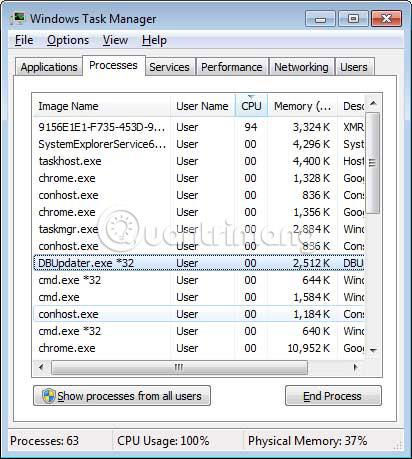



 a spustí se instalační program Secunia PSI. Postupujte podle pokynů k instalaci programu. Chcete-li aktualizace nainstalovat automaticky, ponechte zaškrtnutí a klikněte na tlačítko Další.
a spustí se instalační program Secunia PSI. Postupujte podle pokynů k instalaci programu. Chcete-li aktualizace nainstalovat automaticky, ponechte zaškrtnutí a klikněte na tlačítko Další.








